之前总玩v8虚拟机,最近看到腾讯云学生套餐很实惠就租了个linux服务器搭一个项目,做下这个项目部署全记录,即为了方便以后查看,同时也分享下自己的经验,不足之处还请多多指教,废话不多说,直接开始!!!
注:因为我租的腾讯云ContOS6.5服务器,没有图形化界面,只有命令窗口,所以全程使用linux命令操作,我用的是Xshell做代理直接在windows下访问linux服务器,腾讯云推荐的Putty远程连接工具个人感觉不太好用,至于Xshell如何远程连接服务器,这里暂时不做赘述,不是太难,有兴趣的可以直接留言,博主会随时回复!
一、Windows下安装包上传至服务器
博主在服务器下安装jdk8和tomcat7.0都是直接使用.tar.gz后缀的安装包解压安装的,没有在线安装,所以首先下载windows上传至linux文件小工具
(1)使用命令 yum install -y lrzsz 在线安装上传小工具,安装成功后使用rz命令弹出框代表安装成功;
(2)mkdir -p /home/soft 递归创建soft文件夹用来统一盛放所有安装包;
(3)cd /home/soft 进入该文件夹;
(4)rz 使用刚刚下载的工具将windows下的安装包上传至服务器;
(5)ls 显示该文件夹下所有子文件,效果图如下;
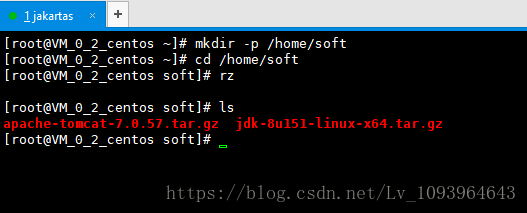
二、安装jdk
博主的一个习惯就是会把所有安装解压目录放在了一个在/usr/local下新建的soft下,如下:
(1)mkdir -p /usr/local/soft新建一个文件夹用来当做安装目录;
(2)tar -zxvf jdk-8u151-linux-×64.tar.gz -C /usr/local/soft将jdk安装至新建的soft下;
(3)cd /usr/local/soft进入该文件夹;
(4)ls 查看是否安装成功;
(5)mv jdk1.8.0_151 jdk8修改文件夹名称方便配置jdk环境变量;
效果图:
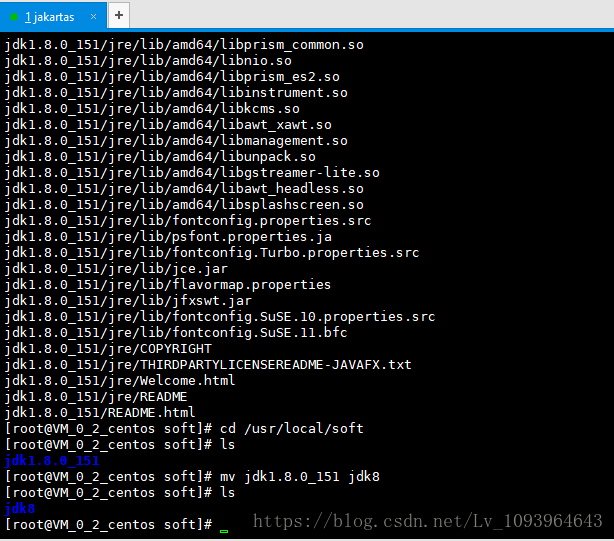
(6)vi /etc/profile启用linux文本编辑器配置jdk环境变量;
(7)按i启用编辑模式,在配置文件尾部加入:
export JAVA_HOME=/usr/local/soft/jdk8(个人安装路径)
export PATH=$JAVA_HOME/bin:$PATH
如图:
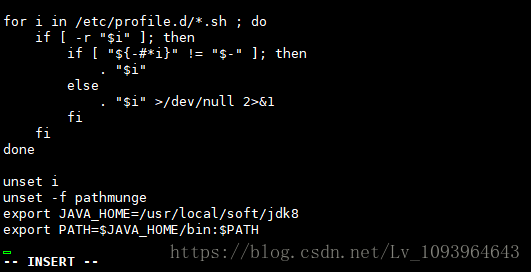
(8)esc退出编辑模式:wq 保存并退出;
(9)source /etc/profile刷新配置文件;
(10)java -version 或者javac查看jdk是否安装配置成功;
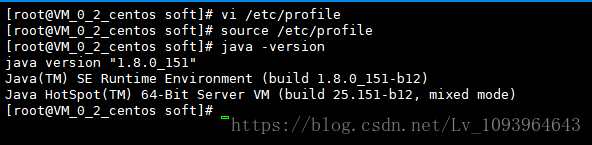
二、安装tomcat
同样安装至/usr/local/soft下;
(1)cd /home/soft进入安装包所在文件夹;
(2)tar -zxvf 安装包名称 -C /usr/local/soft将tomcat安装至/usr/local/soft下;
(3)cd /usr/local/soft进入该文件夹;
(4)ls 查看是否安装成功;
(5)mv apache-tomcat tomcat修改文件夹名称方便配置jdk环境变量;
如图:

(6)vi /etc/profile启用linux文本编辑器配置jdk环境变量;
(7)按i启用编辑模式,在配置文件尾部加入:
export TOMCAT_HOME=/usr/local/soft/tomcat
export $TOMCAT_HOME/bin:$PATH
如图:
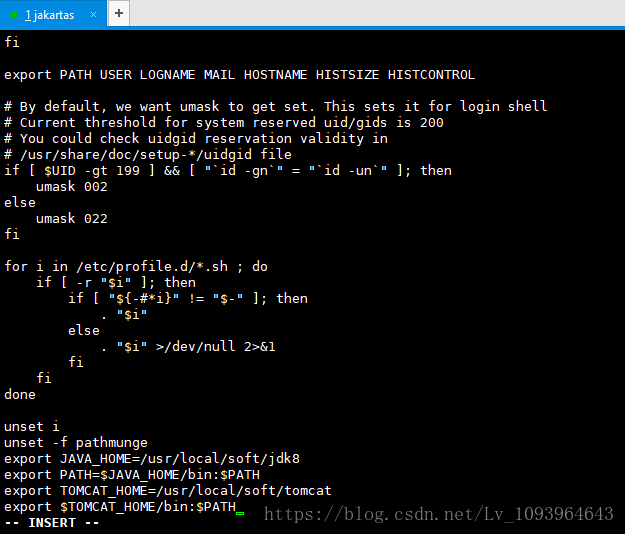
(8)esc退出编辑模式:wq 保存并退出;
(9)/usr/local/soft/tomcat/bin/startup.sh启动tomcat服务;
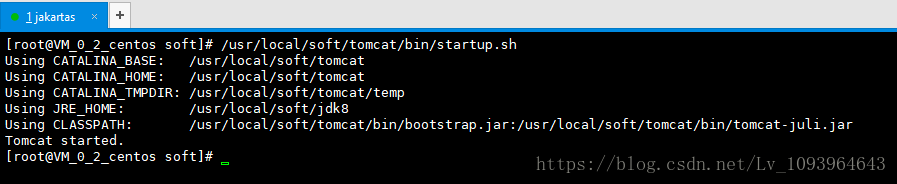
三、在线安装mysql
在线安装mysql;
(1)yum list installed | grep mysql 新开的云服务器,检测系统是否自带安装mysql;
(2)yum -y remove mysql-libs.x86_64 如果发现有系统自带mysql,果断这么干;

(3)wget http://repo.mysql.com/mysql-community-release-el6-5.noarch.rpm 这里解释一下,由于这个mysql的yum源服务器在国外,所以下载速度会比较慢,还好mysql5.6只有79M大,而mysql5.7就有182M了,所以这是我不想安装mysql5.7的原因;
(4)rpm -ivh mysql-community-release-el6-5.noarch.rpm 接着执行这句,解释一下,这个rpm还不是mysql的安装文件,只是两个yum源文件,执行后,在/etc/yum.repos.d/ 这个目录下多出mysql-community-source.repo和mysql-community.repo;
(5)yum repolist all | grep mysql 这个时候,可以用这个命令查看一下是否已经有mysql可安装文件;

(6)yum install mysql-community-server -y 安装mysql 服务器;
(7)service mysqld start启动mysql服务;
(8)由于mysql刚刚安装完的时候,mysql的root用户的密码默认是空的,所以我们需要及时用mysql的root用户登录(第一次回车键,不用输入密码),并修改密码;
# mysql -u root无密码登录
# use mysql;选择mysql数据库
# update user set password=password("输入自己的密码") where user='root';设置root用户密码
# flush privileges; 刷新设置
#exit;退出重新登录系统就会要求你输入密码;
四、部署项目war到tomcat上
这里我直接生成好了war包,直接rz上传到tomcat的webapps下;
(1)cd /usr/local/soft/tomcat/webapps进入web容器目录;
(2)rz上传war包,重启tomcat自动解压war包;
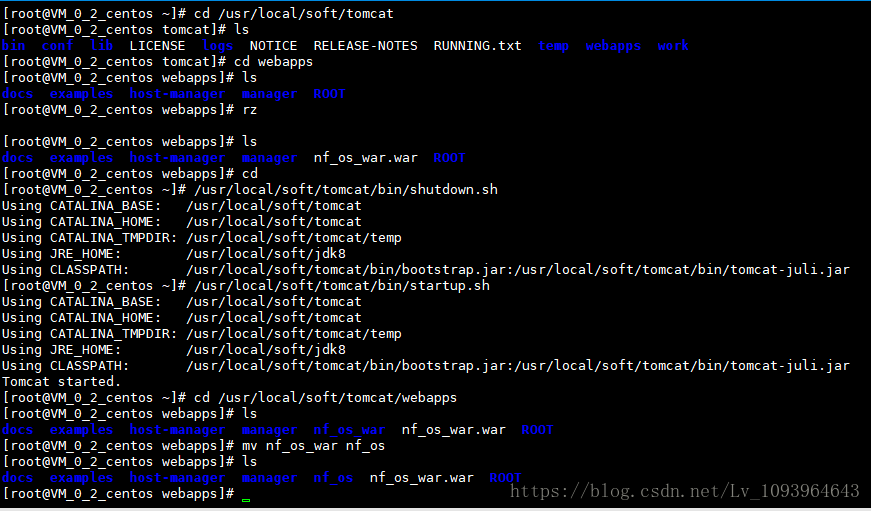
五、导入项目所需数据库
这里我直接rz到服务器上我已经生成好的mysql脚本;
(1)cd /home/soft进入soft文件夹;
(2)rz 上传我的mysql脚本;

(3)mysql -u root -p登录mysql数据库;
(4)source fileName.sql执行脚本注意fileName.sql要有路径名,例如:source /home/soft/×××.sql;
六、腾讯云安全组注册
到第五步其实我们的项目就已经搭建起来了,但是你会发现你根据ip地址或者域名在服务器内网可以访问项目,外网却访问不了,这是为什么呢,其实是因为腾讯云的安全组没有开放8080端口,那肯定是不可以访问项目的,简单点讲,就是人家的服务器没有开放8080防火墙端口,注册安全组开放8080端口即可访问,项目部署亲测有效~域名,ip都可以访问,因为项目不对外公开,这里就不附加链接了~
到这里一个简单项目就已经部署到服务器上了,低头一看表凌晨两点了,不过收获也非常大,以上只是linux部署项目的基本功,只是粗略的部署项目,其他一些技术或细节由于时间问题都没有描述,比如nginx负载均衡和反向代理(毕竟要租好几台服务器)、端口号的配置、ssh安全等等,这些其实都是必不可少的,只能靠我们自己一点一点去琢磨,最后,感谢各位大牛的阅读,如有不足之处还请多多指教!!!
业务搭载离不了云服务器,选择合适的平台最重要!
从目前国内云计算市场的格局来看,国内云计算前三强分别是阿里云、腾讯云和华为云,阿里云、腾讯云作为背靠互联网平台的企业,更偏向于B端用户;华为与作为传统的通信巨头,更偏向于G端。
本人从事云计算相关工作至今已有多年,国内主流的云平台都接触过,包括他们的销售及技术团队,对各家的产品也小有了解,并且指导过数百家企业迁移上云,对云平台选择也有一定的发言权!
网上有很多评测,评测数据也五花八门,说谁好的都有,这个两篇博文分析汇总的非常详细,分享给大家,文档地址:
博文1:云服务器哪家好!阿里云、腾讯云、华为云的服务器配置及价格对比?
博文2:阿里云服务器突发型t6、n4、s6、c5、c6怎么选?和腾讯云服务器标准型s3、sn3ne、s4、s5、sa2相比哪家好?全面解析
如果是高并发,高IO业务场景,需要确定服务器规格,可让业务应用性能发挥到最佳,参考官方文档:
阿里云服务器规格:规格实例族 - 云服务器 ECS
腾讯云服务器规格:规格实例族 - 云服务器CVM